更新时间:2022-02-22 GMT+08:00
使用备份恢复云服务器
当云服务器中的云硬盘发生故障、或者由于人为误操作导致云服务器数据丢失时,可以使用已经创建成功的备份恢复云服务器。
背景信息
- 云服务器备份仅支持将云服务器中的所有云硬盘作为整体进行备份和恢复,不支持对云服务器中的部分云硬盘进行备份和恢复。
- 备份的数据盘的数据,不能恢复到系统盘中。
- 不支持恢复到处于“故障”,“更新规格中”和“更新规格校验中”的云服务器。
前提条件
- 需要恢复的云服务器中的云硬盘运行状态正常。
- 需要恢复的云服务器至少存在一个备份,并且需要恢复的云服务器的备份的“备份状态”为“可用”。
操作步骤
- 登录云服务器备份管理控制台。
- 登录管理控制台。
- 选择“存储 > 云服务器备份”。
- 选择“备份”页签,找到云服务器所对应的备份,具体操作参见查看备份。
- 单击备份所在行的“恢复”,如图1所示。

恢复云服务器数据之后将导致备份时间点的数据覆盖云服务器数据,一旦执行,无法回退。
- 可选:取消勾选“恢复后立即启动服务器”。
如果取消勾选“恢复后立即启动服务器”,则恢复云服务器操作执行完成后,需要手动启动云服务器。

恢复云服务器的过程中会关闭虚拟机,请在业务空闲时操作。
- 在指定的磁盘下拉菜单中选择备份需要恢复到的磁盘。
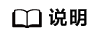
- 如果云服务器只有一个磁盘,则默认恢复到该磁盘。
- 如果云服务器存在多个磁盘,默认将备份恢复到原来的磁盘,也可以通过在“指定的磁盘”下拉菜单中重新选择磁盘的操作将备份恢复到备份服务器中的其他磁盘中。但是指定的磁盘容量不能小于之前的磁盘容量。
- 备份的数据盘的数据,不能恢复到系统盘中。
- 单击“确定”,并确认备份恢复是否成功。
您可以在备份列表中,查看备份恢复的执行状态。直到备份的“备份状态”恢复为“可用”,并且“任务状态”中没有新增失败的恢复任务时,表示恢复成功。
查看恢复失败的任务请参见处理失败的任务。

当您恢复的云服务器为Windows操作系统时,由于操作系统自身原因,恢复完成后可能无法显示数据盘。
如果您遇到此情况,需要手动将数据盘置为联机状态。具体操作,请参见Windows操作系统的云服务器服务器在恢复完成后未显示数据盘







